Настройка папки «Мои документы»
Папка Мои документы — это компонент профиля пользователя, который используется в едином месте для хранения личных данных. По умолчанию в папке Мои документы находится папка в профиле пользователя, которая используется в качестве хранилища по умолчанию для сохраненных документов. Если вы являетесь администратором, вы можете использовать перенаправление папок в групповой политике, чтобы изменить расположение папки «Мои документы», чтобы она находилась на сетевом ресурсе. Когда пользователи сохраняют документы в папке «Мои документы», файлы фактически сохраняются в указанном сетевом расположении и могут быть архивированы администратором.
Путь к папке «Мои документы» хранится в следующем разделе реестра, где полный путь к месту хранения — это путь к хранилищу.
HKEY_CURRENT_USER папок SoftwareMicrosoftWindowsCurrentVersionExplorerShellИмя значения: PersonalValue Type: REG_SZValue Data (данные): полный путь к месту храненияЛюбые изменения, внесенные по умолчанию, записываются в следующем расположении, а предыдущий путь также обновляется:
HKEY_CURRENT_USER папок оболочки SoftwareMicrosoftWindowsCurrentVersionExplorerUserИмя значения: PersonalValue Type: REG_SZValue Data (данные): полный путь к месту храненияЕсли перенаправить папку «Мои документы» с помощью перенаправления папок групповой политики, в этом параметре указан путь и параметр для изменения расположения папки «Мои документы» недоступен при просмотре свойств папки «Мои документы».
Как открыть «Мои документы» в Windows 8
В операционной системе Windows 8 папка «Мои документы» не отображается в меню «Пуск», как в предыдущих версиях Windows. Открывать эту папку необходимо из ее расположения. У новичков это вызывает трудности.
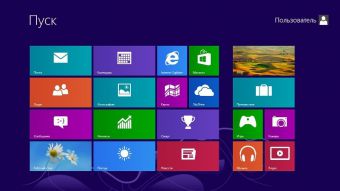
- Как открыть «Мои документы» в Windows 8
- Как переместить «Мои документы» на другой диск
- Как переместить папку «Мои документы» на другой диск
Нажмите на плитку «Рабочий стол» на стартовой странице Windows 8. По умолчанию эта плитка размещена на левой стороне экрана снизу или посередине.
Откройте папку «Компьютер» с рабочего стола. Для этого дважды быстро нажмите на иконке компьютера левой кнопкой мыши, или нажмите левой и правой кнопкой и выберите из выпадающего списка пункт «Открыть». Эта папка обычно находится на верхнем левом углу экрана, но может быть и на другом месте рабочего стола.
Откройте системный жесткий диск, обозначенный как «Локальный диск (C:)». Он должен быть первым среди отображаемых дисков.
Найдите среди папок внутри диска C папку «Пользователи». Откройте ее. Эта папка может носить английское название Users.
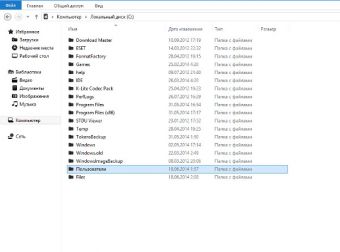
Найдите в папке «Пользователи» в списке папок с именами пользователей папку с названием учетной записи, с которой вы зашли в систему. Откройте эту папку. Здесь отображаются файлы и папки, принадлежащие данной учетной записи.
Найдите в папке своей учетной записи папку «Мои документы» и откройте. Если в системе английский язык, папка называется Documents. Суть одна и та же: здесь сохраняются документы конкретного пользователя, а не общие документы пользователей.
Раньше можно было нажать на «Пуск» в нижнем левом углу монитора и увидеть имя пользователя на верхней части всплывающего меню. В отличие от предыдущих версий этой линейки операционных систем, в Windows 8 нет стандартного меню «Пуск». Это меню сильно видоизменено. Если вы не знаете или забыли имя своей учетной записи, нажмите на клавишу «Окно». Откроется меню «Пуск» в виде плиток приложений. Вы уже видели это меню при запуске Windows. Название активной учетной записи отображается на верхнем правом углу.
Документы и справочники
Документы и справочники Барышников М. Н. Деловой мир Санкт-Петербурга. Исторический справочник. СПб., 2000.Брокгауз Ф. А., Эфрон И. А. Энциклопедический словарь. Т. 77. СПб., 1903.Великий князь Александр Александрович. Сборник документов. М., 2002.Высочайше утвержденный церемониал
Исполнительные документы ИСПОЛНИТЕЛЬНЫЕ ДОКУМЕНТЫ — основание для возбуждения исполнительного производства и совершения судебным приставом, действий по принудительному исполнению судебных решений, а также актов иных юрисдикционных органов. Исполнительные
↑ Почему AppData разрастается до больших размеров
Сразу же после установки Windows эта папка весит не более 300 Мб. Однако её размеры будут увеличиться в геометрической прогрессии по мере инсталляции в систему сторонних программ и игр. Больше софта – больший вес папки. Например у меня она весит 6 Гб.
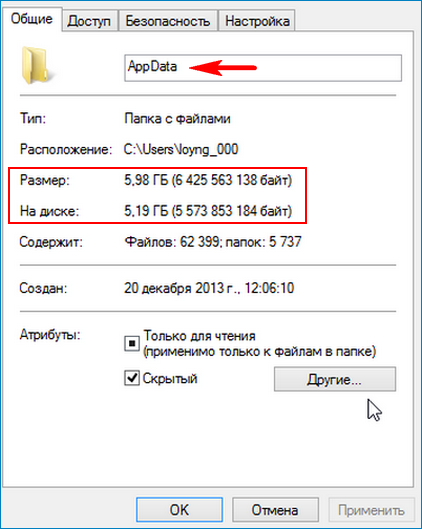
При этом в большинстве случаев не будет иметь значение даже тот факт, что ненужные программы и игры уже удалены с компьютера. Если их деинсталляция проводилась с использованием штатного инструментария Windows или с помощью сторонних деинсталляторов без функции зачистки остатков, на вес «AppData» существенно это может никак не повлиять.
- При обычной деинсталляции программы и игры убирают свои данные, как правило, только из папок «Program Files» на диске С. Но содержимое своих рабочих каталогов внутри «AppData» оставляют на перспективу быть задействованными при новой установке. Эти данные уничтожают только деинсталляторы с функцией зачистки остатков удаляемых программ.
Лично я после удаления какой-либо программы обязательно наведываюсь в эту папку и подчищаю хвосты приложения вручную.
Открытие моих документов в Windows XP
Просмотр в папке «Документы» в проводнике Windows
- Откройте Мой компьютер.
- Дважды щелкните диск C :.
- На диске C: дважды щелкните папку « Документы и настройки ».
- В разделе «Документы и настройки» дважды щелкните папку для пользователей «Мои документы», которые вы хотите просмотреть. Используя тот же пример, что и выше, если ваш логин «Джон», вы щелкнете по папке «Джон».
- В папке с именем пользователя откройте папку « Мои документы ».
Просмотр документов через меню «Пуск»
- Нажмите Пуск в левом нижнем углу экрана.
- Нажмите Документы в правой части всплывающего меню.
Отображение моих документов на рабочем столе
По умолчанию папка « Мои документы » должна находиться на рабочем столе Windows XP. Однако эта папка может быть отключена или скрыта. Чтобы скрыть и показать папку « Мои документы » на рабочем столе, см. Нашу папку «Показать документы» на странице рабочего стола.
Когда Документы видны на рабочем столе, двойной щелчок по этой папке позволяет получить доступ к сохраненным документам на компьютере.
Как переместить папку Мои документы?
Для этого заходим в свойства папки Мои документы (которая находится в библиотеке Документы):

Появится окошко, в нем переходим на вкладку Расположение. На этой вкладке вам нужно вручную указать путь к новой папке, или же нажать на Переместить… и выбрать вручную. Для примера, я укажу ту же папку Documents на диске С:

Потом нажимаем на ОК или Применить, будет сообщение, где вам нужно подтвердить то что сейчас содержимое папки будет перемещено в новое, нажимаем Да:

Нажимаем снова ОК в окне Свойства: Мои документы и все готово.









